Aktualizacja Spring Creators dla systemu Windows 10 jest aktywnakanał produkcyjny. Możesz pobrać Spring Creators Update teraz za pośrednictwem aktualizacji systemu Windows lub narzędzia Media Creation Tool. Ponieważ wprowadzono ważną nową aktualizację, która oznacza tylko jedną rzecz; błędy i błędy. Oczywiście zajmiemy się nimi i ich rozwiązaniami, gdy pojawi się ich więcej. Obecnie niektórzy użytkownicy widzą błąd 0x800f081e podczas próby aktualizacji do Spring Creators Update. Ten błąd powoduje niepowodzenie aktualizacji. Oto potencjalna poprawka.
Sprawdź komunikat o błędzie
Windows używa ogólnych kodów błędów, więc jeśli widziszbłąd 0x800f081e musisz najpierw sprawdzić dziennik błędów. Przejdź do następującej lokalizacji na komputerze i sprawdź plik TXT o nazwie setuperr.log. otworzy się w Notatniku.
C:$WINDOWS.~BTSourcesPanther
Jeśli zgłoszony błąd jest następujący lub podobny, np. Związany z pakietem Windows Media Player, poniższa poprawka załatwi sprawę.
Operacja nie powiodła się: dodaj [1] pakiet C: $ WINDOWS.BTFODsDUf5d394a9-b4f4-457c-b5f8-438a6b8e72a0Microsoft-Windows-MediaPlayer-Package31bf3856ad364e35 ~ amd64 ~~ .cab. Błąd: 0x800F081E [gle = 0x000000b7]
Plik dziennika może zawierać inne komunikaty o błędach i inne kody błędów. Jeśli wymieniony jest błąd 0x800f081e, wypróbuj tę poprawkę.
Napraw błąd 0x800f081e
Błąd 0x800f081e dotyczy nośnikapakiet funkcji, który mógł być zainstalowany w systemie lub, jeśli używasz systemu Windows N, pakiet jest fabrycznie zainstalowany. Aby rozwiązać problem, musisz pozbyć się pakietu, zaktualizować system Windows 10 do Spring Creators Update, a następnie zainstalować go ponownie.
Aby usunąć pakiet funkcji multimediów, wklej następujące elementy na pasku lokalizacji w Eksploratorze plików.
Control PanelPrograms
Kliknij „Włącz lub wyłącz funkcje systemu Windows”.

Otworzy się kolejne okno. Poczekaj, aż lista funkcji się zapełni i poszukaj na niej funkcji multimedialnych. Odznacz opcję, kliknij OK, a dla lepszego pomiaru zrestartuj system. Możesz pomyśleć, że możesz pominąć restart, ale oszczędzaj sobie bólu w przyszłości i zrestartuj system.
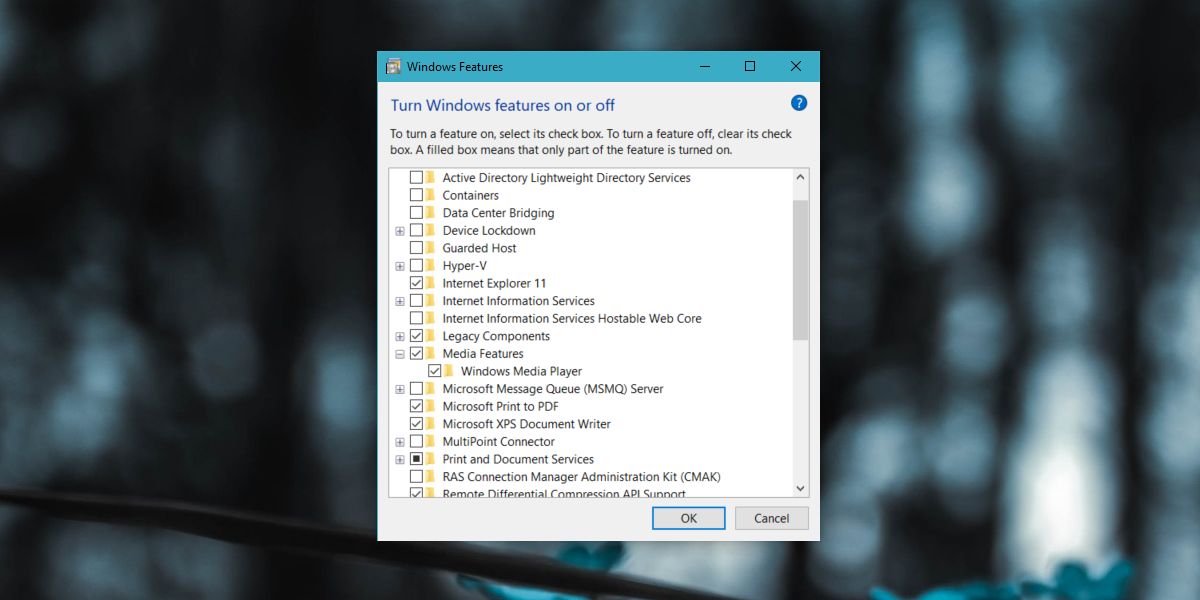
Po ponownym uruchomieniu uruchom aktualizację ponownie i topowinien przejść bez problemu, jeśli ten błąd był jedyną rzeczą, która go utrzymywała. Jeśli wystąpią inne błędy, które powodują niepowodzenie aktualizacji, musisz je również usunąć.
Warto również przejrzeć nasz post na temat przygotowywaniatwój system aktualizacji, który opisuje podstawowe rzeczy, które powinieneś zrobić, aby upewnić się, że aktualizacja się nie powiedzie. Jeśli to nie pomoże, możesz przejść do badań jądrowych i przeprowadzić czystą instalację.













Komentarze